本文旨在阐述如何在WPS PPT中应用放大动画,以提升演示文稿的视觉吸引力。
1、 首先我们打开一个PPT演示文稿。

2、 打开后可以看到里面的内容只有一个文本框,其余都是空白的。现在我们给这个文本框添加动画效果
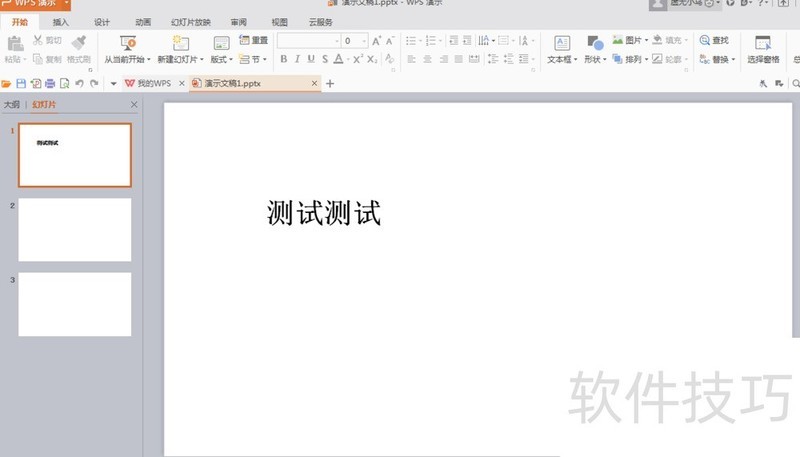
3、 我们使用鼠标对文本框进行选中,并且右键单击鼠标,在下拉选项中选择(自定义动画)
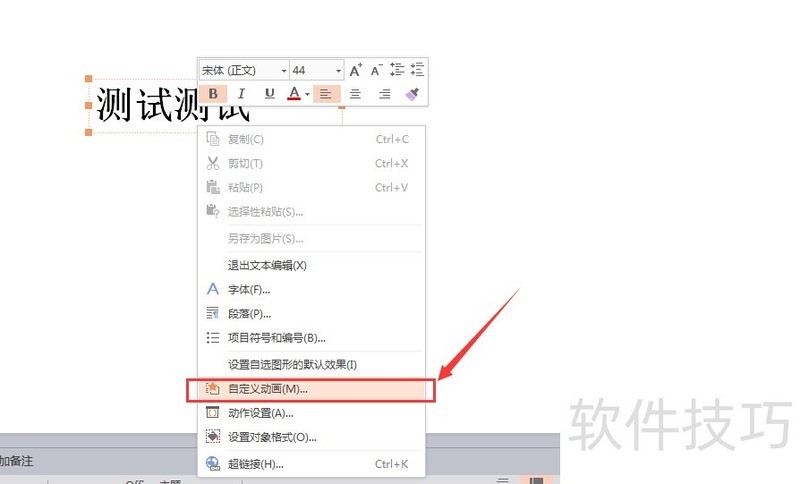
4、 这时候观察右侧,会出现一个动画效果设置栏,我们选择(添加效果)
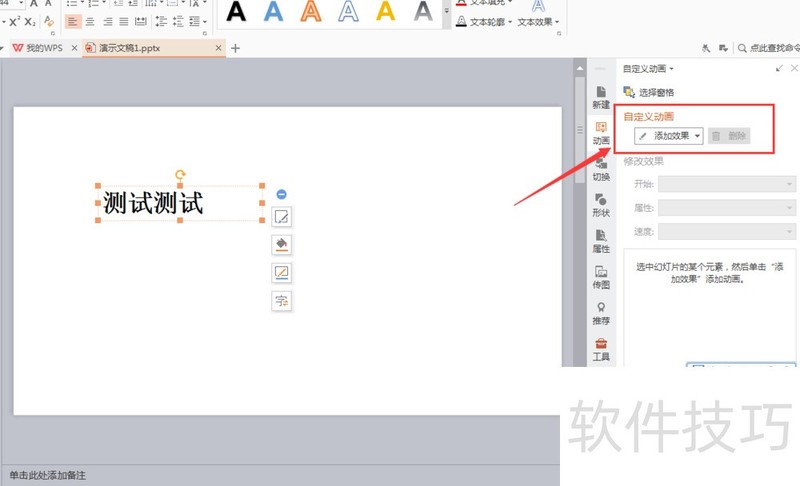
5、 在下拉选项中依次选择(进入)--(其他效果)
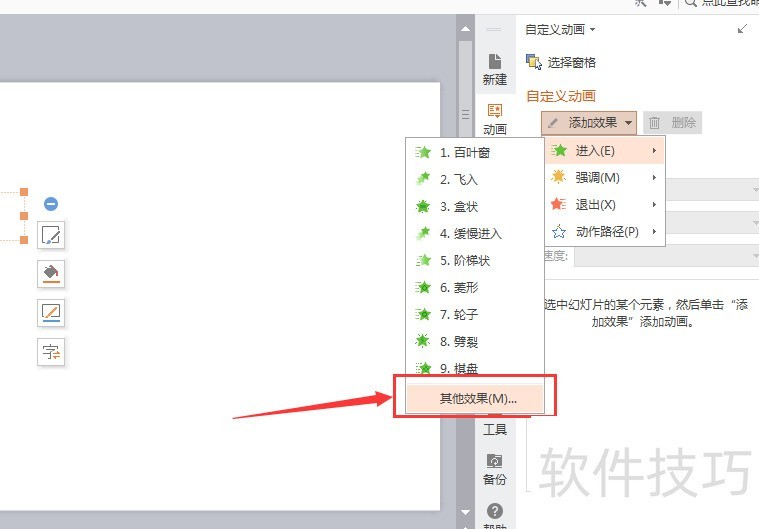
6、 这时会出现一个弹出框,我们在上面选择(放大),并且点击(确定)
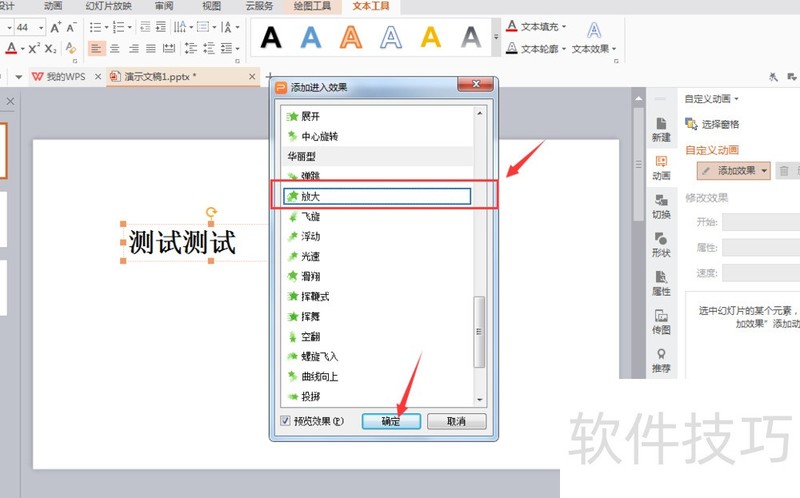
文章标题:WPS PPT如何添加放大动画效果
文章链接://www.hpwebtech.com/jiqiao/207892.html
为给用户提供更多有价值信息,ZOL下载站整理发布,如果有侵权请联系删除,转载请保留出处。
- 上一问:如何利用WPS设计个性二维码?
- 下一问:WPS文档中置入图片的方法
相关软件推荐
其他类似技巧
- 2024-08-22 17:39:02VLOOKUP函数在WPS表格中的运用?
- 2024-08-22 17:37:01wps 2019ppt怎么裁剪视频?
- 2024-08-22 17:36:02如何在WPS中插入带数据标记的堆积折线图
- 2024-08-22 17:35:02wps演示中如何给幻灯片插入二维码
- 2024-08-22 17:31:02在WPS幻灯片中如何添加背景图片
- 2024-08-22 17:29:01wps怎么pdf转化为word
- 2024-08-22 17:28:01圆叶型的花朵怎么用WPS画并填充颜色
- 2024-08-22 17:24:01WPS中如何将文档导出为PDF格式
- 2024-08-22 17:23:01WPS文档中多个表格怎样左右对齐排版?
- 2024-08-22 17:21:02WPS怎么把表中的数据改成以万元为单位显示
金山WPS Office软件简介
WPS大大增强用户易用性,供用户根据特定的需求选择使用,并给第三方的插件开发提供便利。ZOL提供wps官方下载免费完整版。软件特性:办公, 由此开始新增首页, 方便您找到常用的办公软件和服务。需要到”WPS云文档”找文件? 不用打开资源管理器, 直接在 WPS 首页里打开就行。当然也少不了最近使用的各类文档和各种工作状... 详细介绍»









